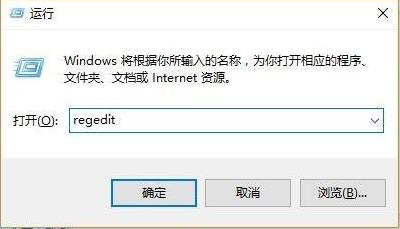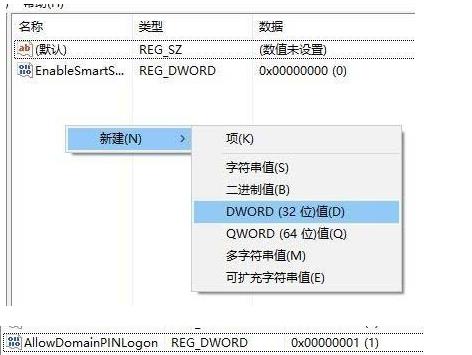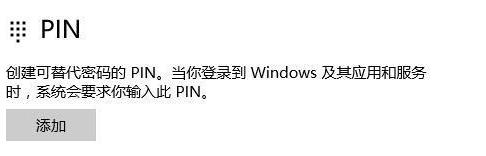很多用户更新win11之后出现了pin不可以用的问题导致了进不去桌面,很多的时候其实是因为pin值的设置出现问题导致的,所以下面就给你们带来了win11pin不可用进不去桌面解决方法,快来一起学习看看吧。
win11pin不可用进不去桌面怎么办:
1、首先按下快捷键“win+r”打开运行,输入regedit回车。
2、然后依次打开注册表:
HKEY_LOCAL_MACHINE\SOFTWARE\Policies\Microsoft\Windows\System。
3、添加注册表值,将其改为“allowdomainpinlogon”把值设置为1。
4、最后设置指纹和pin码,依次点击“设置—>账户—>登录选项”即可成功使用。
以上就是win11pin不可用进不去桌面解决方法,解决后立刻就能够生效,想知道更多相关教程还可以收藏本站。

 时间 2023-04-07 10:37:00
时间 2023-04-07 10:37:00 作者 admin
作者 admin 来源
来源 

 立即下载
立即下载